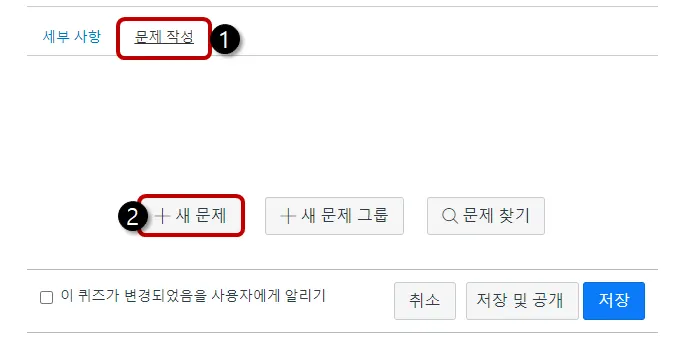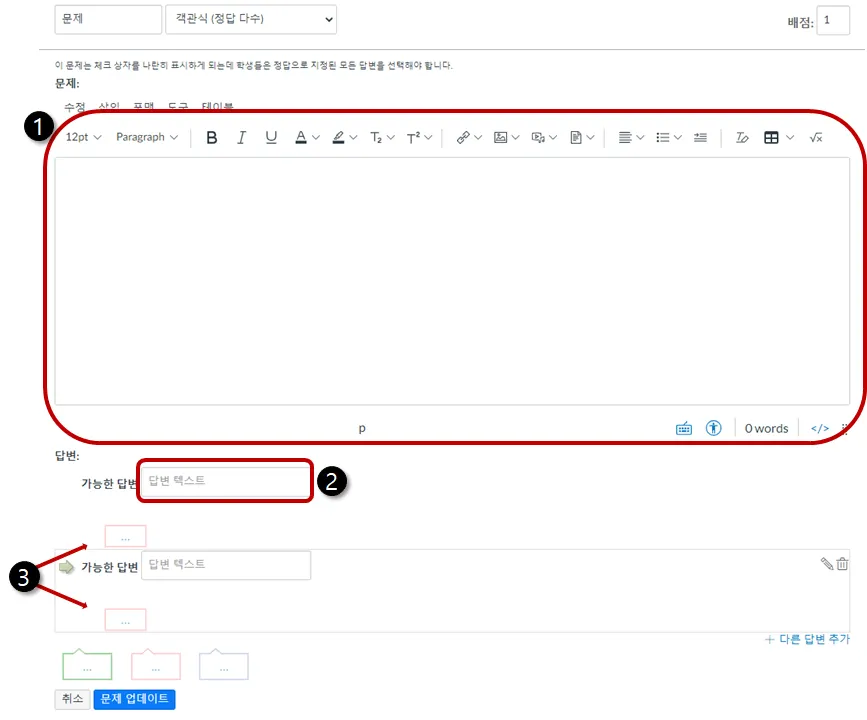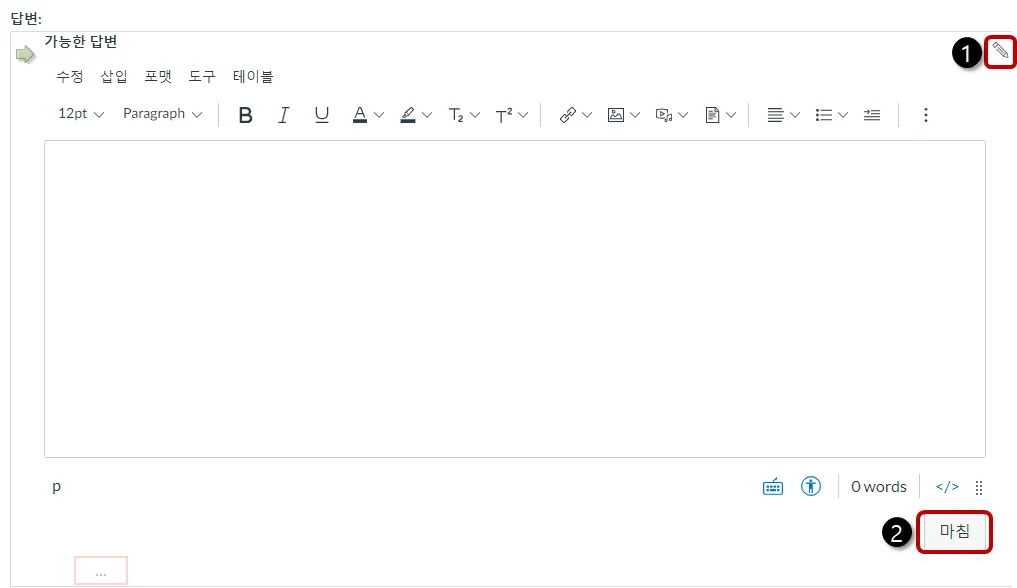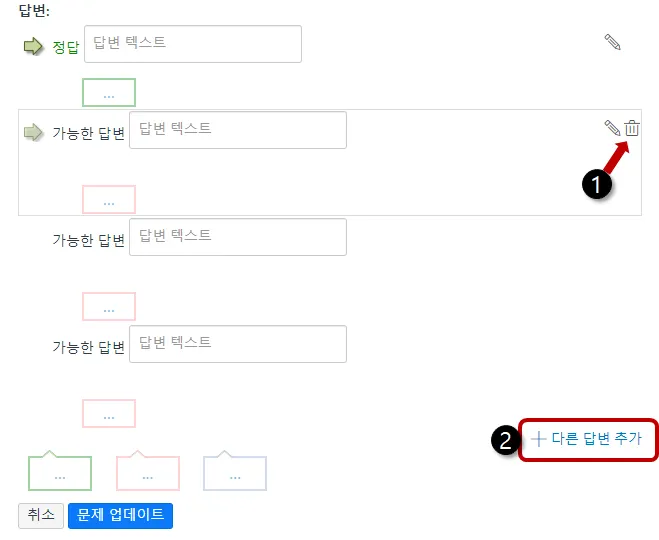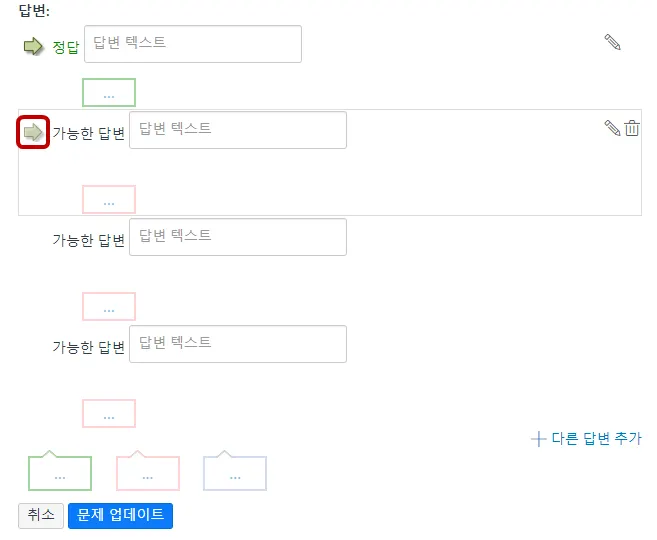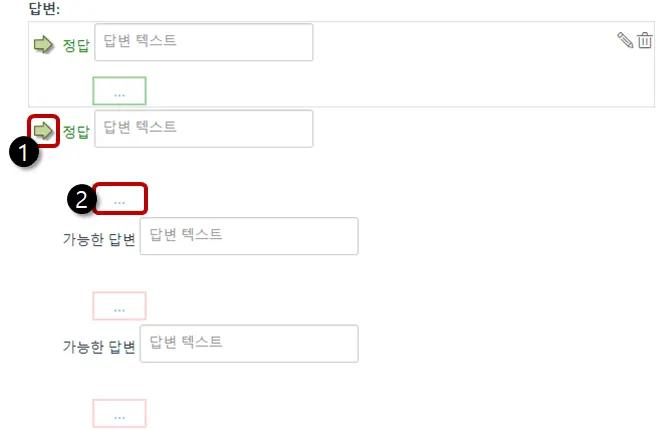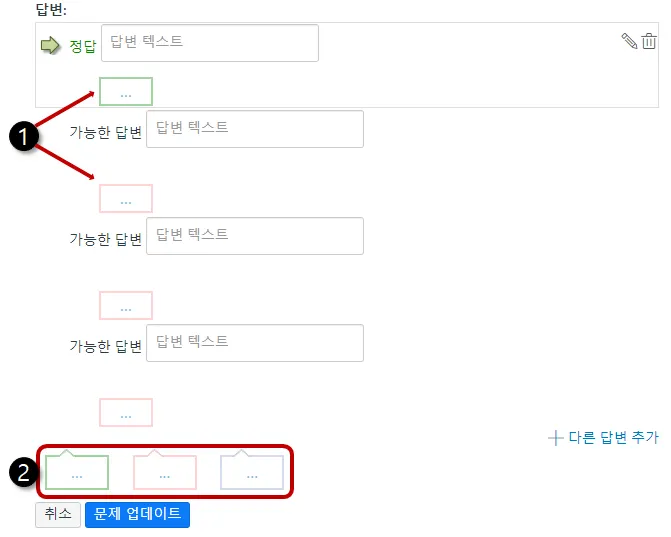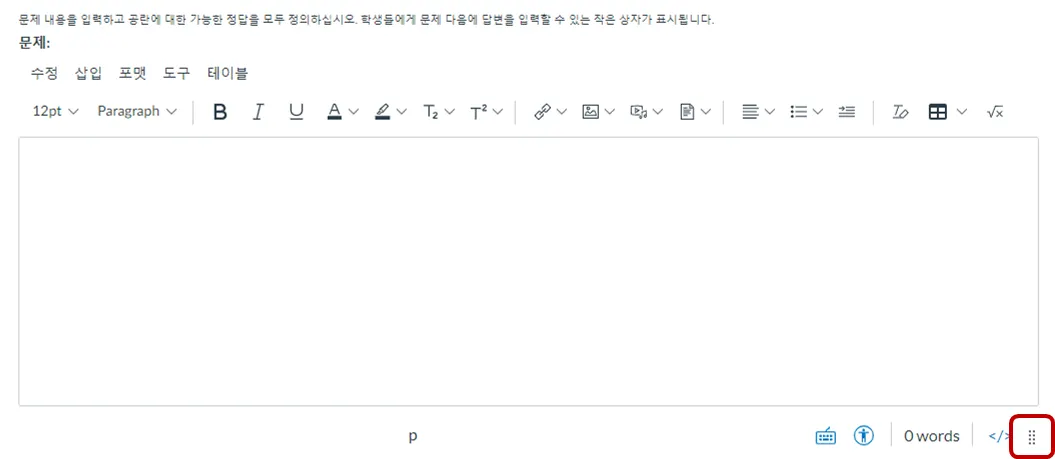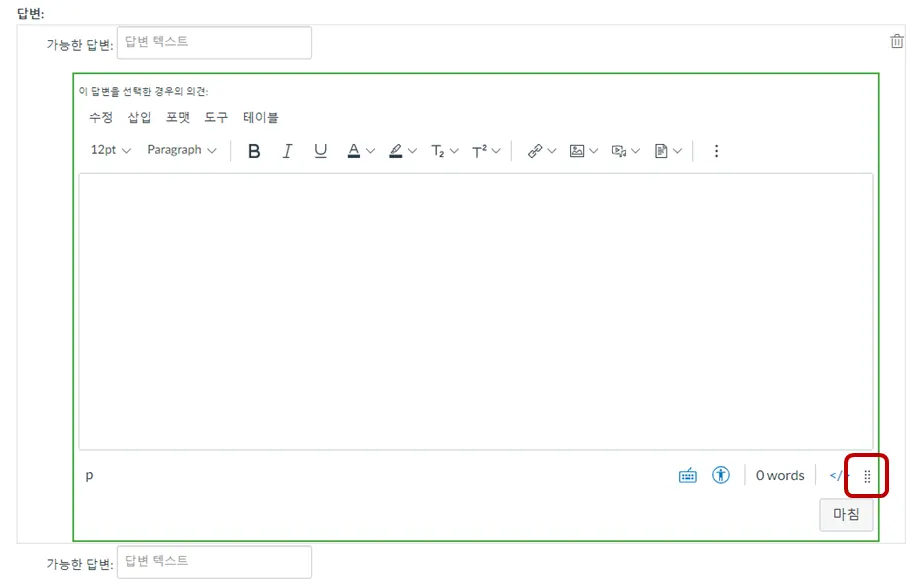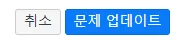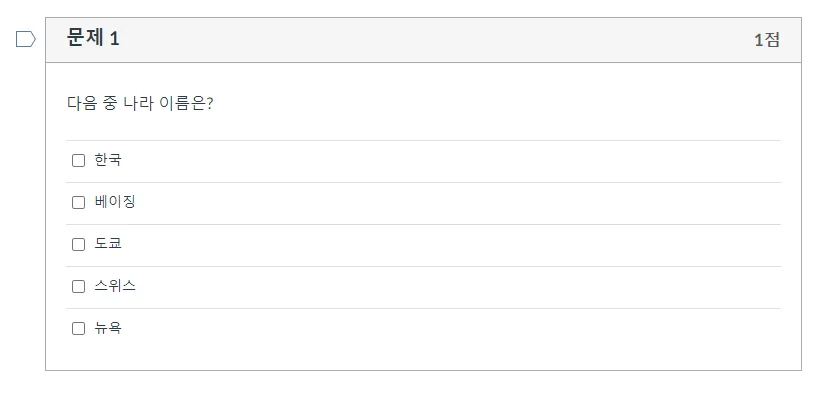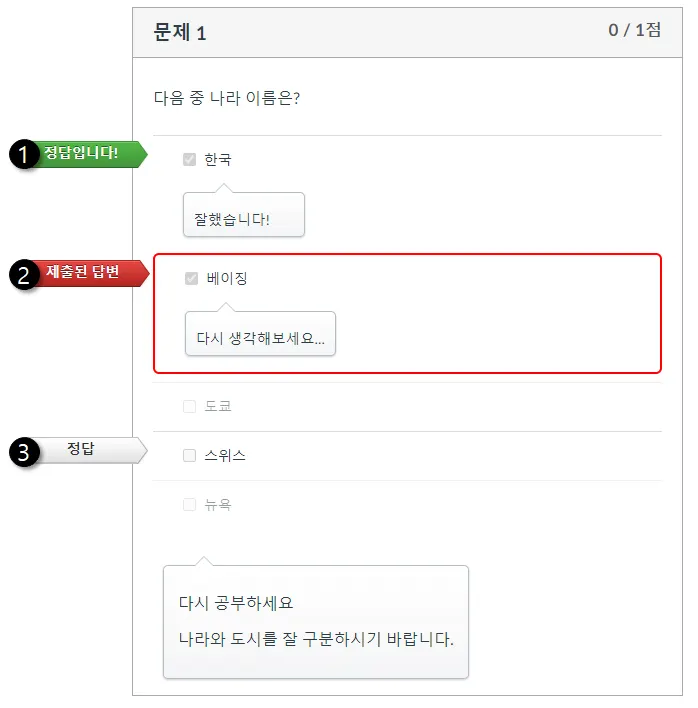두 개 이상의 복수 정답을 다중 선택하도록 하는 객관식 문제 유형을 만들 수 있습니다.
[참고 사항] : 만약 퀴즈 게시 후 수정해야 하는 기존 객관식(정답 다수) 문제를 실수로 게시한 경우, 문제를 편집하고 이미 퀴즈를 작성한 학생의 성적을 업데이트 할 수 있습니다. 문제를 게시한 후 객관식(정답 다수) 문제를 편집해야 하는 경우, 퀴즈 재평가 옵션을 사용하여 퀴즈 문제를 편집하고 이미 퀴즈를 작성한 학생의 성적을 업데이트 할 수 있습니다. 단, 이 옵션은 문제를 완전히 삭제하지 않고 기존 질문을 수정한 경우에만 이용할 수 있습니다.
객관식(정답 다수) 문제에 대한 점수 계산 방식
•
객관식(정답 다수) 퀴즈 문제의 점수를 계산하기 위해 배점을 정답 수로 나누어 부여합니다.
•
이렇게 나누어진 단위 점수를 선택된 모든 정답에 부여한 후, 부분적으로 선택한 오답 있을 경우 해당 점수만큼 차감됩니다.
•
선택되지 않은 정답 또는 오답에 대해서는 점수가 부여되거나 차감 되지 않습니다.
•
예를 들어, 교수자가 3개의 정답 답변과 2개의 오답 답변을 포함하여 5개의 선택 항목을 만든 후, 해당 문제에 배점 9점을 설정했다고 가정합니다.
학생이 두 개의 정답과 한 개의 오답을 선택하면 해당 선택 항목에 총 3점 단위를 기준으로 점수가 계산되어 추가/차감하여 부여됩니다. 선택한 2개의 각 정답마다 3점 (총점 3점을 정답으로 나눈 값)을 주어 6점을 부여한 뒤, 1개의 오답 선택에 대해 3점을 차감하여 나온 점수입니다.
◦
정답 선택 수 3개 / 총 배점 9점 = 3점 (각 정답 선택 시 부여할 점수이자 오답 선택 시 차감할 점수 단위 계산)
◦
(정답 2개 X 3점) - (오답 1개 X 3점) = 총 취득 점수 3점 (6 - 3 = 3)
문제 추가
새로운 퀴즈에서 문제 작성 탭[1]으로 이동하여 [+새 문제] 버튼[2]을 눌러 문제를 추가합니다.
문제 제목, 문제 유형 및 배점 설정
퀴즈 문제는 자동으로 번호가 매겨지지 않습니다. 퀴즈 문제가 '문제' 라는 기본 제목으로 입력되어 있는데 이를 다른 제목으로 변경하려면 문제 제목 입력란[1]에 입력합니다.
퀴즈 제목을 사용하면 퀴즈 문제를 보다 쉽게 식별할 수 있습니다. 문제 제목에 상관 없이, 학생들은 항상 퀴즈 문제를 번호 순서대로 봅니다(예:문제 1, 문제 2).
문제 유형을 선택하는 드롭 다운 메뉴를 눌러 객관식(정답 하나) 선택[2] 유형을 선택합니다.
배점[3]을 입력합니다. (퀴즈 점수 합계는 총 문제 수의 배점 합산 기준으로 계산됨)
[참고 사항] : 퀴즈 포인트 값은 소수 점 이하 두 자리까지 지원됩니다. 소수 점 이하 두 자리 이상 입력하면 포인트 값이 가장 가까운 백분율로 반올림 됩니다.
문제 세부 정보 편집
객관식(정답 다수) 문제를 작성하려면 다음 세부 정보를 입력해야 합니다.
1.
문제 내용 텍스트 (편집기를 사용하여 비디오, 이미지, 수학 방정식 또는 플래시 활동 포함)
2.
문제 답변 보기 및 정답 보기 체크
3.
각 답변 보기 또는 문제 끝 부분에 풀이 후 표시할 답변/피드백(해설) 텍스트
· 리치 에디터로 답변 보기 작성 시
일반적인 텍스트가 아니라 보다 복잡한 보기를 작성할 필요가 있을 때, 편집기를 사용하여 답변을 만들 수 있습니다.
보기 답변 항목 위에 마우스를 올려 우측에 나타나는 편집 아이콘[1] 선택합니다. 아이콘 선택 시 나타나는 편집기를 사용하여 응답에 비디오, 오디오, 수학 방정식 등을 추가할 수 있습니다.
완료되면 [마침] 버튼[2]을 눌러 답변 작성을 완료합니다.
· 답변 선택 항목 추가 또는 삭제
답변 우측의 [삭제] 아이콘[1]을 눌러 답변을 삭제합니다.
+ 다른 답변 추가[2]를 눌러 원하는 수 만큼의 답변을 만듭니다.
· 정답 설정
객관식(정답 다수) 문제는 하나 이상의 정답을 가질 수 있습니다.
정답으로 표기하려는 답변 좌측에 마우스 커서를 올려 놓으면 녹색의 화살표가 나타납니다.
정답인 항목에는 좌측에 있는 녹색 화살표를 눌러 정답으로 설정합니다.
답변 입력란 하단의 화살표[1]와 피드백/설명 입력란[2]이 모두 녹색으로 바뀌므로 어떤 대답이 올바른 정답으로 설정되어 있는지 알 수 있습니다.
이 예에서는 두 번째 및 세 번째 답변이 정답인 것으로 표시되어 있습니다.
학생들은 전체 배점을 모두 얻기 위해 정답을 모두 선택해야 합니다.
· 피드백 (문제 해설) 텍스트 입력
답변에 대한 설명/내용 입력란에서 학생들의 답변에 대한 피드백을 작성하여 제공할 수 있습니다.
특정 답변에 대한 피드백을 남기려면 답변 아래에 있는 입력란[1] 을 누릅니다.
전체적으로 퀴즈 문항 자체에 대한 일반적인 문제 해설[2]을 작성할 수도 있습니다.
•
정답을 선택한 학생은 녹색 설명 필드에 작성된 피드백을 보게 됩니다.
•
오답을 선택한 학생은 빨간색 설명 필드에 작성된 피드백을 보게 됩니다.
•
모든 학생들은 파란색 코멘트 필드에서 피드백을 보게 됩니다.
[참고 사항] : 퀴즈가 제출되는 즉시 해당 피드백을 확인할 수 있으며, 학생들에게 숨길 수 없습니다.
[참고] : 작성 창 크기 조절하기
텍스트 상자의 오른쪽 하단에 있는 이동 핸들을 드래그 하여 각 텍스트 상자의 크기를 확장 할 수 있습니다.
· 문제 업데이트하기
[문제 업데이트] 버튼을 눌러 해당 문항을 저장합니다.
필요에 따라 문제 항목을 더 추가합니다 .
객관식(정답 다수) 문제의 학생 화면
위 화면은 학생들에게 퀴즈에서 객관식(정답 다수) 문제가 표시되는 모습입니다.
객관식(정답 다수) 문제 풀이 후의 학생 화면
이것은 학생들이 퀴즈를 제출한 후 정답을 맞춘 경우 어떻게 보이는 지에 대한 예시 화면입니다.
학생들은 녹색 플래그[1]를 보고 어떤 답변이 정답인지 알 수 있습니다. 학생이 객관식 문제에 대해 정답을 맞히면 배점[2]으로 설정한 점수가 부여됩니다.
오답 선택 항목은 빨간색 플래그[2]로 표시되고 학생이 선택하지 않은 정답은 회색 플래그[3]로 표시됩니다.